こんにちは、パソコン音痴・50代女子のみかんです。
このページを開いているということは、無事にアドセンスの審査を通過、
広告掲載ができるようになった…ということですね、おめでとうございます!!
いろいろと調べて効果的な広告の設置場所なども見てさあいよいよ設置!となってると思いますが…広告のコードがうまく貼りつかない。
「あれ?」「なんで?」と不思議に思っていることと思います。
私もそうでした。
私はワードプレステーマはJINを、レンタルサーバーはConoHaを使っっているので、そこからいろいろ調べましたが、
「簡単!」「すぐに設置できた」という文字はあっても
「設置できない」「どうしたらいいの」って言葉は出てこない。
でもあることに気づき「モノは試しだ」やってみると、広告の設置ができました。
やり方はまさかの‥‥以前、私が書いたの審査コードが設置できない時と一緒でした。
・googleアドセンス広告を貼る準備
・広告の貼り方
・アドセンス広告が貼れない時の対処法
をお伝えします。
広告を貼る準備
初心者がまず決めること3つ
google アドセンスに合格しても、広告を貼りつけなければ収入が発生しません。
これでは「何のためにブログ審査をがんばったのか…」と思ってしまいますよね。
審査に合格した後、広告を貼り付ける時にまず決めなければならないのは
・どの広告にするのか
・タイプはどうするのか
・どの方法で貼り付けるのか
の、3つになります。
どの広告にするのか?
Googleアドセンスの広告は
・ディスプレイ広告
・記事内広告
・自動広告
の三つ。
この中でも「初心者にはディスプレイ広告が良いよ」という記事を目によく目にしましたので、私はディスプレイ広告を始めようと設置を始めました。

タイプはどうするのか?
またディスプレイ広告は
・スクエアタイプ
・横長タイプ
・縦長タイプ
の3種類ありますが、
「初心者にはスクエアタイプが万能でいいよ」という記事をよく目にしましたので、スクエアタイプを設置しようと考えました。

どの方法で貼り付けるのか
またディスプレイ広告は
・ウィジェットを利用して貼り付ける方法
・記事内に直接貼る方法
と2種類ありますが、
私は手間が少なそうなウィジェットを利用して貼り付ける方法に決めました。

私は初心者向けといわれる
・ディスプレイ広告
・スクエアタイプ
・ウィジェットを利用して貼り付ける方法
で、広告配信をすることにしました。
この辺りは広告に慣れてきたら、もう少しいろいろ調べて深掘りして行くのが良いかと思います。
広告の貼り方
まずはディスプレイ広告のタグを取得
まずは事前準備としてディスプレイ広告のタグを取得します。
(その後、タグ(のコード)をウィジェットを使って貼り付けます。)
⓵ まずアドセンスにログインし広告をクリック
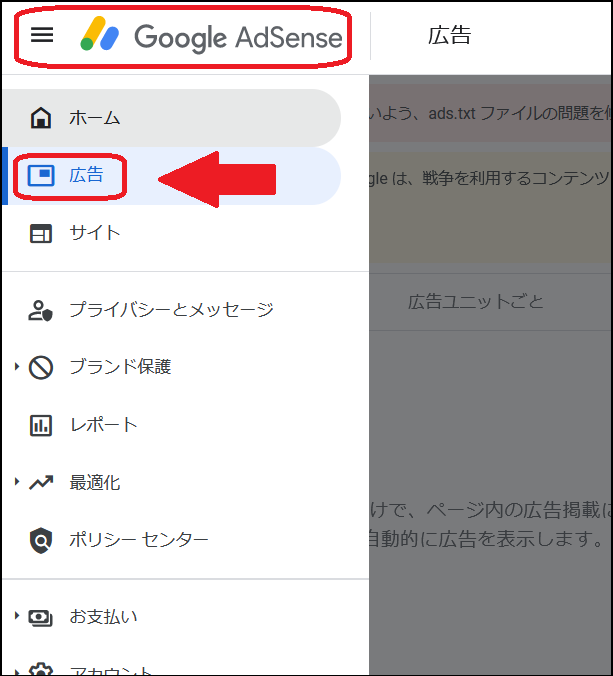
⓶ 広告のユニットごとを選び、ディスプレイ広告をクリックします。
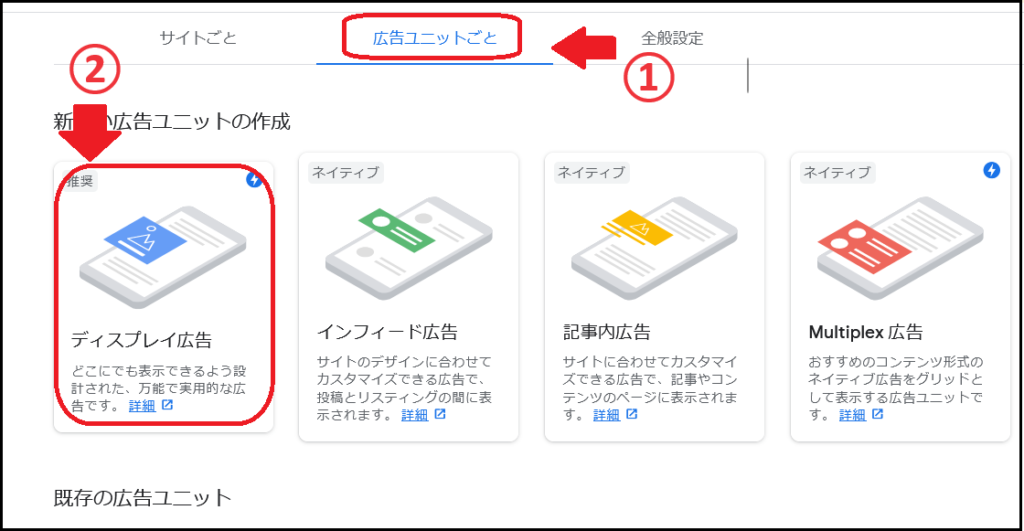
③ 広告ユニットの名前を決め、作成を押します。
広告ユニットの名前は何でもいいらしいですが、わかりやすいように
「ブログ名(どのブログの)+ディスプレイ(どんな広告で)+スクエア(どんな形にした、または大きさ)」とかにしておく方がいいとか。
そうすると運用ブログや広告が増えた時にも、どれが反応率が高いのか‥‥というのがすぐわかるそうです。(私はそこまでできてません)
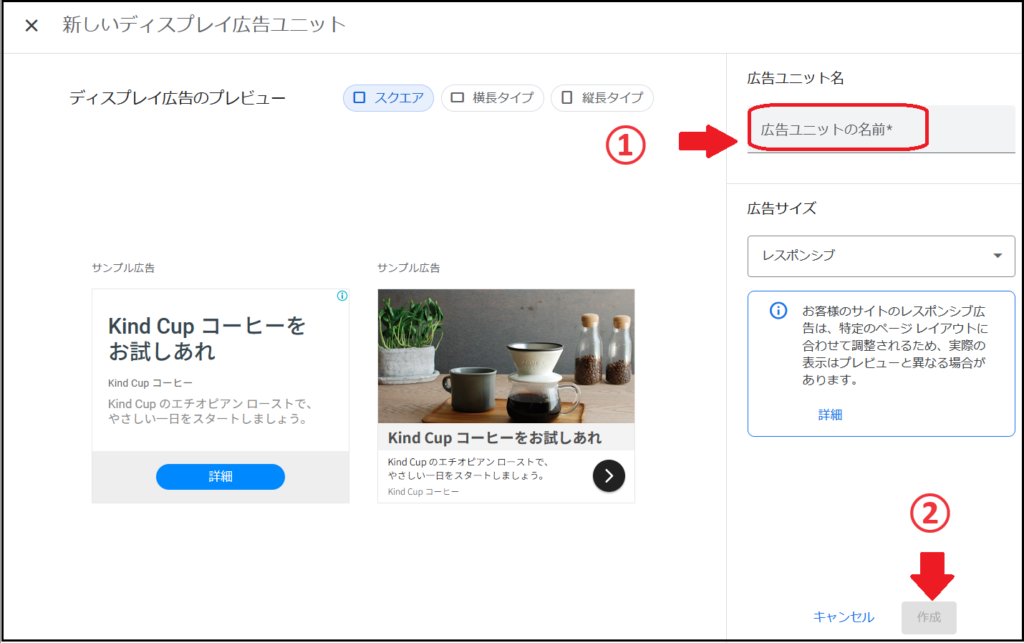
⓸ コードが作成されますので、コピー・完了をおします。
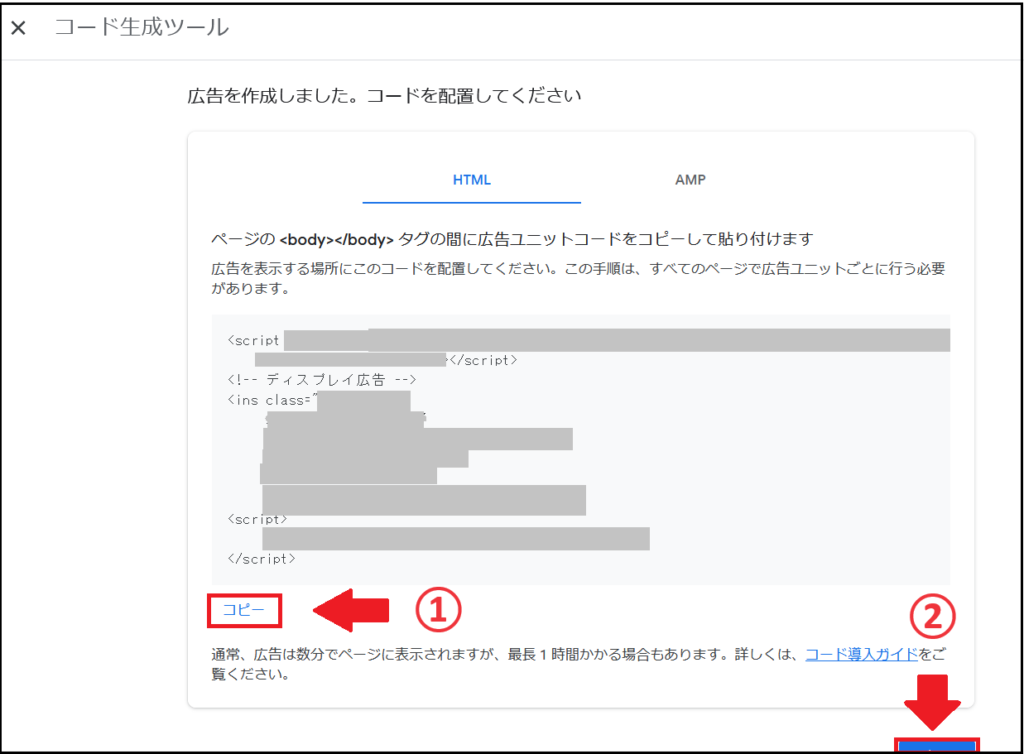
ウィジェットを使ってコードを貼る
コードを取得したらワードプレスのウィジェットを使ってコードを貼り付けます。
① ワードプレスの外観からウィジェットをクリックします。
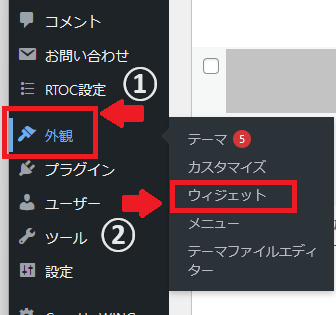
② ウィジェットの中の「広告HTML」または「カスタムHTML」ブロックをドラッグアンドドロップ
そこに先ほどコピーしたものを貼り付け、設定は終了…のはずです。
困った。コードの貼り付けができない…の対処
よし、これで終わり!簡単簡単、ポチっとな。
するとこんなのが出ました。
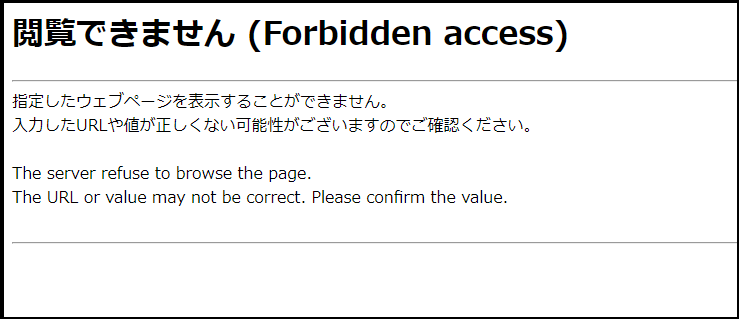
なんじゃこれ??
調べてみると、先ほど貼り付けたはずのコードが保存されていない様子。
その後、いろいろ調べ、気が付いたのは、
「アドセンス審査もコードも貼りつかなくて困ったっけ」
「もしかしたら同じやり方をしたら広告コードも張り付くのかも」
そこで以前書いた「アドセンス広告の審査コードが保存できない」を読んで、その時と同じ対象をしてみました。
その時はConoHaのコントロールパネルにある、WAF設定というものが関係しているかもとのことだった。
ConoHaのコントロールパネル・サイト管理の画面を出し、左から二番目の上から3つ目「サイトセキュリティ」をクリック。
その後、WAFを押し利用設定を見る。
普段はONになっているが、これが貼り付けをできなくさせているらしい。
これをOFFにしてからコードを張り付けて保存を押したら無事に張り付けられた。
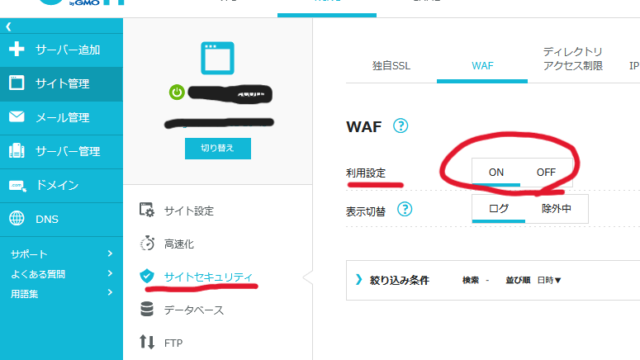
(その後、WAFの利用設定をONに戻すのをお忘れなく。)
今回もこの方法を使ってみると・・・、無事にコードを貼り付けることができました。
まとめ
まとめます。
ConoHaのコントロールパネルにある、WAFの利用設定をOFFにしてからコードを張り付け保存、で、OK
以上になります。
50代のパソコン音痴の私にもできました!!
あなたもがんばって!!






